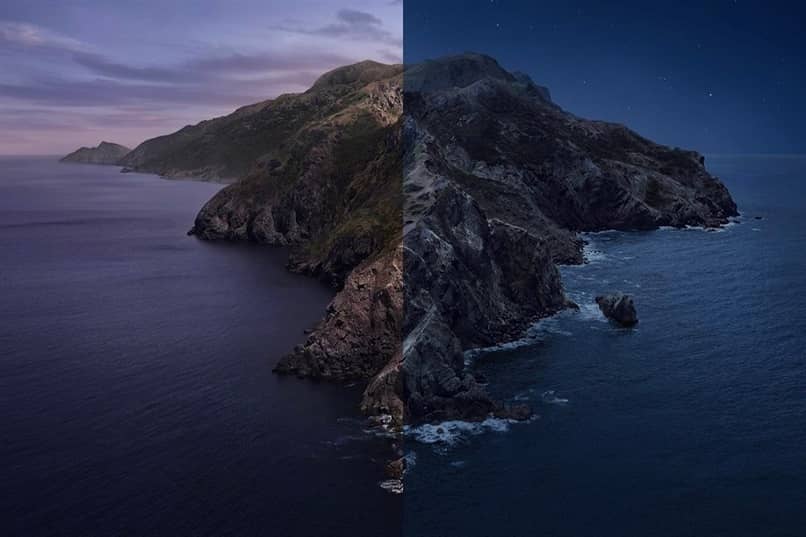
Windows 10: ssä on monia taustakuvia, ja voimme sijoittaa haluamamme taustakuvan nähdäksesi sen, kun käynnistämme tietokoneemme. Se voidaan kuitenkin määrittää myös Vaihda taustakuva automaattisesti kellonajan mukaan. Tässä artikkelissa selitämme, miten se tehdään.
Opi vaihtamaan taustakuva automaattisesti Windows 10: ssä
Windows 10 tarjoaa useita vaihtoehtoja taustakuvan mukauttamiseksi, sen avulla voit valita taustakuvan liikkeillä tai henkilökohtaisilla kuvilla. Se ei kuitenkaan salli sinun muuttaa sitä automaattisesti kellonajan mukaan. Tätä varten meidän on käytettävä kolmannen osapuolen sovelluksia, jotka ovat ilmainen ja tarjoaa monia ominaisuuksia. Tässä kerromme parhaista sovelluksista, joita voit käyttää:
Kameleontti
Tämä sovellus on erittäin hyödyllinen, koska sen avulla voit vaihtaa taustakuvan automaattisesti kellonajan mukaan. Chameleon on täysin ilmainen ohjelma, jonka voit ladata sen Github-alustalta. Siinä on valikoima taustakuvia, mutta myös voit muokata sitä omilla kuvillasi.
Tätä ohjelmaa on erittäin helppo käyttää, kun lataat sen, voit valita seuraavista luokista: Akku, sää, sääolosuhteet, tuulen nopeus, lämpötila, kosteus, lämpötilaindeksi. Voit myös valita kuinka monta sekuntia tai minuuttia jäähtymiseen kuluu.
WinDynamic Desktop
Tämän sovelluksen avulla voit vaihtaa taustakuvaa kellonajan mukaan. Kun lataat sitä, sinun on annettava sijaintisi, eli maa tai kaupunki. Koska tämä sovellus käyttää näitä tietoja auringonnousun ja auringonlaskun aikojen määrittämiseen, ja sen perusteella se muokkaa taustakuvaa.
Sinun on valittava yksi WinDynamic Desktopin kolmesta teemasta, jotka ovat: Saari, autiomaa ja taivas. Jokaisessa näistä teemoista on 16 erilaista valokuvaa vaihtaa taustavaloa päivän mittaan.
Asetusvaihtoehdossa voit valita keston, jonka haluat muuttaa kuvia, tai määrittää aamunkoiton tai hämärän ajan sijainnistasi riippumatta.
Taustakuvan vaihto-ajastin
Taustakuvan vaihto-ajastin on toinen työkalu, jonka avulla voit vaihtaa taustakuvan automaattisesti kellonajan mukaan Windows 10: ssä. Sisältää 24 taustakuvaa, yksi kutakin päivän tuntia kohti.
Tämän ohjelman avulla voit valita, milloin taustakuva muuttuu automaattisesti, eli voit valita päivittäisen tai viikoittaisen aikataulun, kun kirjaudut sisään tai kun liikutat hiirtä. Lisäksi voit muuttaa tuntia, ladata omia kuvia tai käyttää oletuskuvia. Siinä tapauksessa, että päätät ladata oman kuvan, on tärkeää säätää sen kokoa työpöydällä.
Vaihda päivittäinen taustakuva
Päivittäisen taustakuvan vaihtamiseksi on suositeltavaa ladata Microsoft Bing Wallpaper -sovellus. Tämä sovellus on ilmainen ja toimii hyvin Windows 10 -käyttöjärjestelmän kanssa. Hän lähettää kauniita Bing-kuvia päivittäin.
Se on erittäin helppokäyttöinen, sinun tarvitsee vain ladata se tietokoneellesi ja jatkaa asennusta. Asennuksen jälkeen yksi sovellus muokkaa tietokoneen taustakuvaa. Bing-taustakuvake ilmestyy tehtäväpalkkiin. Siellä sinulla on mahdollisuus valita haluamasi kuvat päivittäiseksi taustakuvaksi.
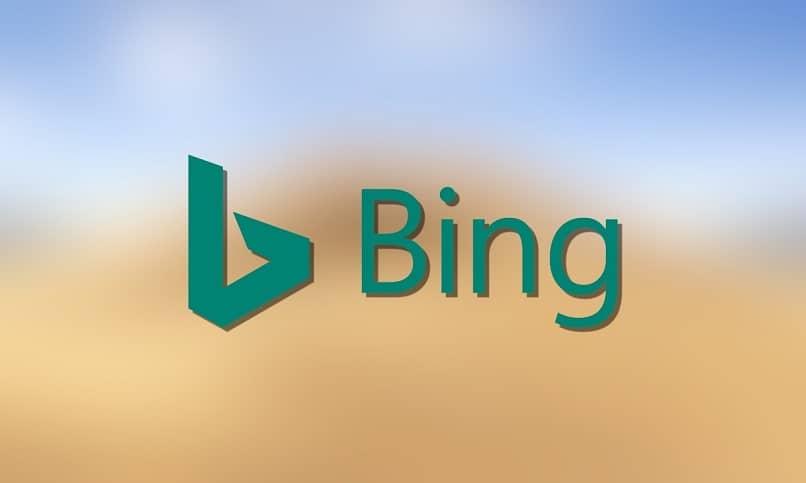
Kuten näette, taustakuvan vaihtaminen automaattisesti kellonajan mukaan Windows 10: ssä on hyvin yksinkertainen prosessi, sinun tarvitsee vain ladata mikä tahansa tässä artikkelissa kuvattu sovellus. On huomattava, että nämä ohjelmat ovat ilmaisia ja helppokäyttöisiä.
Jos tästä sisällöstä on ollut sinulle hyötyä toistaiseksi, jätä meille positiiviset kommenttisi kommenttikenttään. Jos haluat meidän auttavan sinua ratkaisemaan tietyn Windowsin ongelman, voit pyytää sitä samalla tavalla. Mielipiteesi on meille tärkeä, auttaa meitä jatkamaan laadukkaan opetussisällön tarjoamista.